Πώς να μεταφέρετε ζωντανά σε ποιότητα HD από τον υπολογιστή σας: Social Media Examiner
Facebook ζωντανά Youtube ζωντανά Ζωντανό βίντεο / / September 25, 2020
Θέλετε να χρησιμοποιήσετε ζωντανό βίντεο υψηλής ποιότητας στο μάρκετινγκ; Αναρωτιέστε εάν έχετε τη σωστή ρύθμιση τεχνολογίας;
Σε αυτό το άρθρο, θα βρείτε μια λίστα με συμβουλές και εργαλεία για τη δημιουργία ζωντανών μεταδόσεων βίντεο υψηλής ποιότητας από τον φορητό ή επιτραπέζιο υπολογιστή σας.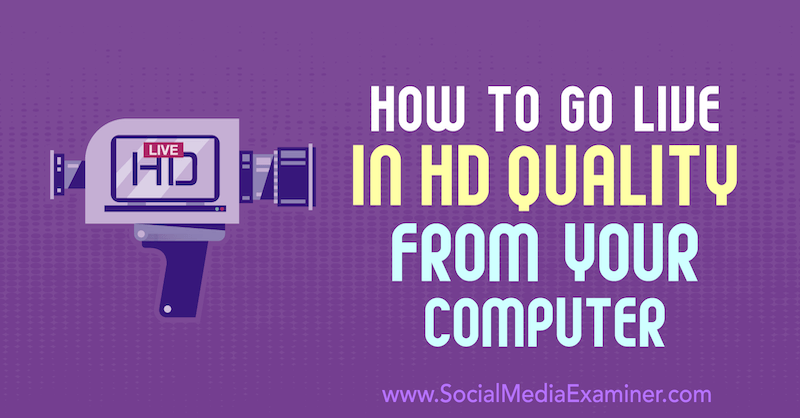
Γιατί να μεταδώσετε ζωντανά βίντεο σε υψηλή ευκρίνεια;
Αν θέλετε να προσεγγίσετε οργανικά όσο το δυνατόν περισσότερους οπαδούς σας στο Facebook, το YouTube ή το LinkedIn, ζωντανό βίντεο είναι ένας πολύ καλός τρόπος για να το κάνετε. Κάθε αλγόριθμος αυτών των πλατφορμών συχνά δίνει προτεραιότητα σε περιεχόμενο ζωντανής ροής.
Εκτός από την ορατότητα της ροής, οι ζωντανές ροές ανοίγουν ευκαιρίες για επικοινωνία με τους πελάτες σας σε πραγματικό χρόνο μέσω σχολίων και αυτή η αφοσίωση ωφελεί επίσης την παρουσία σας. Εσείς και το κοινό σας μπορείτε να συμμετάσχετε σε αυθόρμητες ερωτήσεις και απαντήσεις για να τους βοηθήσετε σε πραγματικό χρόνο, όλα από την άνεση του σπιτιού ή του γραφείου τους.
Και αν κάνετε ροή σε υψηλή ευκρίνεια (HD), περισσότερες από τις αποχρώσεις της γλώσσας του αμαξώματος θα εμφανιστούν στην κάμερα. Ο πραγματικός εσείς είναι πιο εύκολο να το δείτε.
Αλλά πώς πηγαίνετε για ροή ζωντανών βίντεο ποιότητας όταν δεν έχετε τεράστιο προϋπολογισμό για εξοπλισμό στούντιο; Τα παρακάτω βήματα θα σας βοηθήσουν να ξεκινήσετε τη μετάδοση ζωντανών βίντεο υψηλής ποιότητας χωρίς να σπάσετε την τράπεζα.
# 1: Ελέγξτε την ταχύτητα σύνδεσής σας στο Διαδίκτυο
Για πολλούς επιχειρηματίες και δημιουργούς, ένα από τα μεγαλύτερα εμπόδια στη ζωντανή ροή υψηλής ποιότητας είναι η ταχύτητα σύνδεσης. Οι ταχύτητες στο σπίτι στο Διαδίκτυο μερικές φορές έχουν χαμηλά ποσοστά μεταφόρτωσης και πολλοί άνθρωποι θέλουν να μεταδίδουν ροή ή μετάδοση από μια λιτή εγκατάσταση φορητού υπολογιστή.
Μπορείτε να έχετε τον καλύτερο εξοπλισμό στον κόσμο, αλλά εάν εκτελείτε τη ζωντανή ροή σας μέσω Ethernet ή Wi-Fi (όπως πιθανότατα θα είναι εάν χρησιμοποιείτε φορητό υπολογιστή σας), η ταχύτητα μεταφόρτωσης είναι η πιο σημαντική μέρος.
Για να ελέγξετε την ταχύτητα του διαδικτύου σας, κάντε μια αναζήτηση στο Google για "δοκιμή ταχύτητας εκτέλεσης" και κάντε κλικ στο κουμπί Εκτέλεση δοκιμής ταχύτητας για να εκτελέσετε ένα γρήγορο διαγνωστικό.
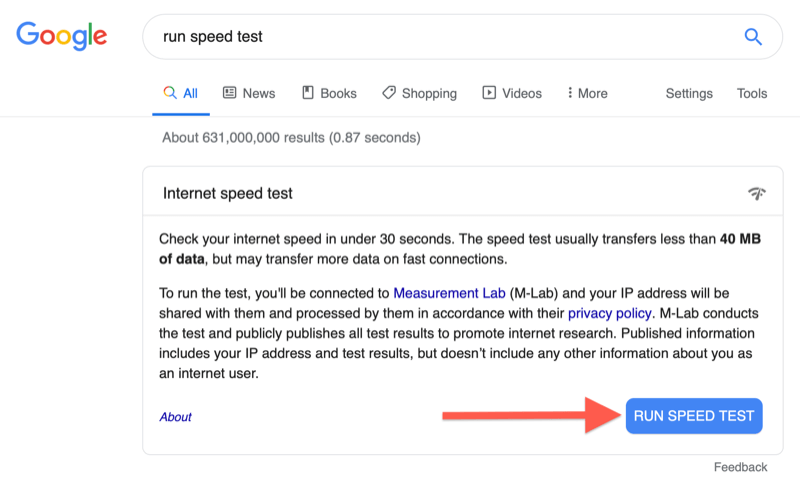
Για ζωντανή ροή HD, η ταχύτητα μεταφόρτωσης πρέπει να είναι καθαρή 5 Mbps και συνιστάται ταχύτητα 10 Mbps. Επίσης, βεβαιωθείτε ότι η πηγή διαδικτύου σας είναι όσο το δυνατόν πιο δωρεάν για να αφιερώσετε στη ζωντανή ροή σας. (Ειδικά οι οικιακές ρυθμίσεις ενδέχεται να έχουν πολλές έξυπνες συσκευές συνδεδεμένες στο Wi-Fi, οι οποίες θα μπορούσαν να επηρεάσουν τη ζωντανή ροή σας.)
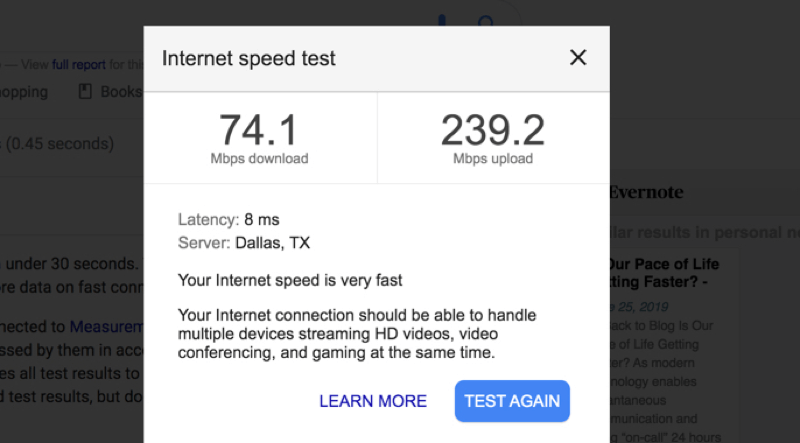
Επιπλέον, οποιοδήποτε Wi-Fi μπορεί να αντιμετωπίσει στιγμές παρεμβολής. Για να βεβαιωθείτε ότι έχετε την ισχυρότερη ρύθμιση σύνδεσης, σκεφτείτε να συνδέσετε ένα καλώδιο Ethernet στον υπολογιστή σας.
# 2: Απελευθέρωση χώρου αποθήκευσης στον φορητό υπολογιστή σας
Μια άλλη κοινή πηγή παρεμβολών είναι μια υπερβολικά επεξεργασμένη συσκευή. Οι περισσότεροι φορητοί υπολογιστές καταναλωτών δεν είχαν σχεδιαστεί πραγματικά για να ανεβάζουν βίντεο HD σε πραγματικό χρόνο, αλλά πολλοί δημιουργοί περιεχομένου το κάνουν για ευκολία και ευελιξία.
Για να βοηθήσετε τον κινητήρα του φορητού υπολογιστή σας να λειτουργεί με πλήρη ταχύτητα, ελευθερώστε όσο το δυνατόν περισσότερο χώρο αποθήκευσης. Η βέλτιστη πρακτική είναι να χρησιμοποιήσετε έναν εξωτερικό σκληρό δίσκο για αρχεία ή να ανεβάσετε τα πάντα στο cloud storage και να διατηρήσετε τον σκληρό σας δίσκο δωρεάν.
«Αλλά δεν κάνω απλώς ροή; Δεν αποθηκεύω καν αυτό το βίντεο στη μονάδα δίσκου μου! " Αυτό μπορεί να ισχύει, αλλά με τη ζωντανή ροή HD, θέλετε να διαχειριστείτε τη θερμότητα του φορητού υπολογιστή. Εάν ο σκληρός δίσκος σας είναι γεμάτος ή σχεδόν γεμάτος, η συσκευή σας θα πρέπει να δουλέψει πολύ πιο σκληρά για να διατηρηθεί και η παρατεταμένη θερμότητα μπορεί να προκαλέσει ζημιά σε έναν υπολογιστή με την πάροδο του χρόνου ή να μειώσει τη διάρκεια ζωής του.
# 3: Επιλέξτε μια κάμερα που μπορεί να κάνει ζωντανή ροή σε HD
Σε αυτό το άρθρο, θα επικεντρωθούμε σε δύο τύπους κατηγοριών φωτογραφικών μηχανών: ψηφιακό αντανακλαστικό ενός φακού (DSLR) / κάμερες χωρίς κάτοπτρα και βιντεοκάμερες.
Οι κάμερες DSLR και mirrorless είχαν αρχικά σχεδιαστεί για φωτογραφία. Αλλά επειδή είναι ελαφριά και φορητά, πολλοί άνθρωποι επιλέγουν να τα χρησιμοποιήσουν για ζωντανή ροή και οι εταιρείες κάμερας προσαρμόζονται για να κάνουν τα νεότερα μοντέλα πιο φιλικά προς το βίντεο.
Τα περισσότερα DSLR και οι κάμερες χωρίς καθρέφτη έχουν σχεδιαστεί για να τερματίζουν ένα βίντεο σε 30 λεπτά για να σταματήσει η υπερθέρμανση της κάμερας. Εάν σκοπεύετε να κάνετε ζωντανές ροές περισσότερο από 30 λεπτά, αυτό μπορεί να μην είναι η καλύτερη επιλογή για εσάς.
Ορισμένες κάμερες δεν μπορούν να απενεργοποιήσουν τις πληροφορίες διεπαφής χρήστη (διεπαφή χρήστη) στην οθόνη, οπότε αν προσπαθήσετε να κάνετε ζωντανή ροή με μία από αυτές τις κάμερες, δεν θα μπορείτε να λάβετε μια καθαρή ροή βίντεο. Επιλέξτε μια κάμερα που μπορεί να κάνει καθαρή έξοδο HDMI κάποιου τύπου. Αυτό που βλέπετε στην οθόνη της κάμερας ή της βιντεοκάμερας είναι ακριβώς αυτό που θα εμφανίζεται στη ζωντανή ροή σας.
Ερευνήστε την κάμερα που σκοπεύετε να χρησιμοποιήσετε για να βεβαιωθείτε ότι η εναλλαγή των πληροφοριών του καρέ σας είναι μια επιλογή. Μια γρήγορη αναζήτηση Google σχετικά με το "πώς να κάνετε καθαρό HDMI" και το μοντέλο της κάμεράς σας θα σας βοηθήσει να βεβαιωθείτε ότι η επιλογή της κάμεράς σας μπορεί να εκτελέσει αυτήν την εργασία.
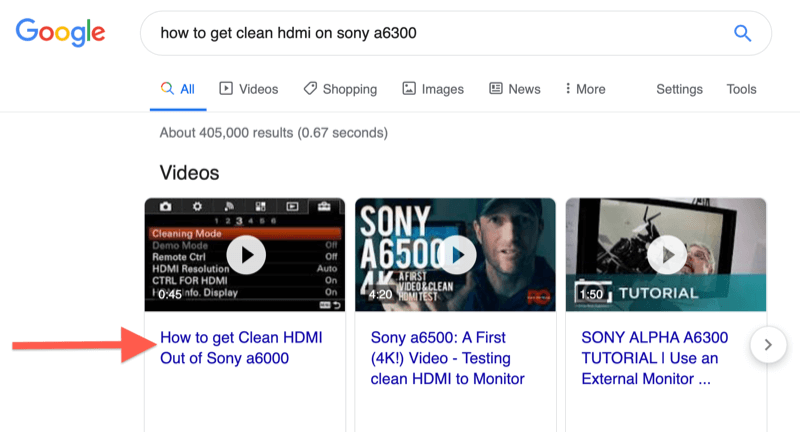
Σε σύγκριση με τις κάμερες, οι βιντεοκάμερες είναι λίγο πιο ογκώδεις. Αλλά αν γνωρίζετε ότι πρόκειται να κάνετε πολλές ζωντανές ροές περισσότερο από 30 λεπτά, η αγορά μιας βιντεοκάμερας μπορεί να είναι μια σοφή επένδυση.
Μια βιντεοκάμερα αρχικού επιπέδου μπορεί να ολοκληρώσει τη δουλειά. Είναι επίσης μια καλή επιλογή εάν δείτε τον εαυτό σας να κάνει μια ρύθμιση για πολλές κάμερες στο μέλλον. Η Luria Petrucci μοιράστηκε τέσσερα επίπεδα ζωντανών εργαλείων βίντεο που μπορεί να σας βοηθήσει να βρείτε τη σωστή ρύθμιση για τον προϋπολογισμό σας.
# 4: Συνδέστε τη θύρα HDMI ή SDI της κάμερας σε USB
Για να λάβετε πλάνα 1080p ή 4K από την κάμερα στον φορητό ή επιτραπέζιο υπολογιστή σας, χρειάζεστε αυτό που ονομάζεται a μετατροπέας για να μετατρέψετε τη ροή βίντεο HDMI σε φιλικό προς USB περιεχόμενο σε πραγματικό χρόνο. Θα χρειαστείτε έναν μετατροπέα HDMI σε USB ή μια κάρτα καταγραφής HDMI για να το επιτύχετε.
Υπάρχουν πολλοί διαφορετικοί τύποι μετατροπέων στην αγορά. Οι δημοφιλείς μάρκες περιλαμβάνουν Μαύρη μαγεία και Elgato. Ήθελα μια απλή ρύθμιση plug-and-play, οπότε χρησιμοποιώ το Υποδοχή AJA U-TAP (345 $ MSRP).

Έχω την έκδοση που έχει είσοδο HDMI. Εάν χρησιμοποιείτε μια κάμερα που χρησιμοποιεί είσοδο SDI, έχουν και αυτήν την επιλογή. Οι είσοδοι SDI είναι πιο συνηθισμένες σε κάμερες υψηλού επιπέδου, όπως κάμερες ποιότητας τηλεόρασης, επειδή το θηλυκό μέρος βιδώνεται στο αρσενικό τμήμα, οπότε αν κάποιος πατήσει πάνω από ένα καλώδιο, δεν αποσυνδέει τη ροή σας.
# 5: Επιλέξτε την πηγή ήχου για τη ζωντανή ροή σας
Υπάρχουν δύο προσεγγίσεις που μπορείτε να ακολουθήσετε για την επίλυση ήχου κατά τη ζωντανή ροή σε HD από μια φωτογραφική μηχανή DSLR / mirrorless ή βιντεοκάμερα.
Η πρώτη επιλογή είναι να συνδέσετε ένα μικρόφωνο στην κάμερα που θα χρησιμοποιείτε για την είσοδο βίντεο, ώστε όλα να προέρχονται από ένα μέρος. Για να το απεικονίσω αυτό, μπορώ να συνδέσω ένα μικρόφωνο όπλου στην κορυφή της κάμεράς μου, όπως φαίνεται εδώ:

Το πλεονέκτημα αυτής της προσέγγισης είναι ότι ο ήχος και το βίντεό σας θα συγχρονιστούν επειδή όλο το περιεχόμενό σας προέρχεται από την ίδια πηγή.
Εάν διαθέτετε ήδη κάποιο εξοπλισμό ήχου και αναβαθμίζετε λίγο ταυτόχρονα, μπορείτε επίσης να έχετε τον ήχο και το βίντεό σας να προέρχονται από ξεχωριστές τοποθεσίες. Για παράδειγμα, ξεκίνησα σε ένα Μπλε μικρόφωνο Yeti (129,99 $ MSRP). Εξακολουθώ να χρησιμοποιώ αυτό το μικρόφωνο αρκετά συχνά στην καθημερινή μου δουλειά, οπότε για αυτήν τη ρύθμιση το τράβηξα για τη ροή ήχου μου.
Αποκτήστε εκπαίδευση μάρκετινγκ YouTube - Διαδικτυακά!

Θέλετε να βελτιώσετε την αφοσίωση και τις πωλήσεις σας με το YouTube; Στη συνέχεια, εγγραφείτε στη μεγαλύτερη και καλύτερη συγκέντρωση ειδικών μάρκετινγκ του YouTube καθώς μοιράζονται τις αποδεδειγμένες στρατηγικές τους. Θα λάβετε βήμα-προς-βήμα ζωντανή οδηγία με επίκεντρο Στρατηγική YouTube, δημιουργία βίντεο και διαφημίσεις YouTube. Γίνετε ήρωας μάρκετινγκ YouTube για την εταιρεία και τους πελάτες σας καθώς εφαρμόζετε στρατηγικές που έχουν αποδεδειγμένα αποτελέσματα. Αυτή είναι μια ζωντανή διαδικτυακή εκδήλωση από τους φίλους σας στο Social Media Examiner.
ΚΛΙΚ ΕΔΩ ΓΙΑ ΛΕΠΤΟΜΕΡΕΙΕΣ - ΠΩΛΗΣΗ ΛΕΠΤΟ 22 Σεπτεμβρίου!Ίσως τροφοδοτείτε μερικές διαφορετικές εισόδους USB στον φορητό υπολογιστή σας ταυτόχρονα, οπότε σκεφτείτε να αποκτήσετε έναν ποιοτικό προσαρμογέα πολλαπλών USB. Τα αντικείμενα που κατασκευάζει η Anker είναι μια επένδυση, αλλά αξίζει τον κόπο. Χρησιμοποιώ τον προσαρμογέα 5 εισόδων που φαίνεται παρακάτω για να συνδέσω την κάμερα, το μικρόφωνο, το καλώδιο Ethernet και το ποντίκι κατά τη διάρκεια μιας ζωντανής ροής. (Λειτουργεί καλά επειδή το MacBook Pro έχει μόνο δύο θύρες, οπότε η μία θύρα πηγαίνει σε αυτόν τον προσαρμογέα και η άλλη πηγαίνει στην πηγή τροφοδοσίας μου.)
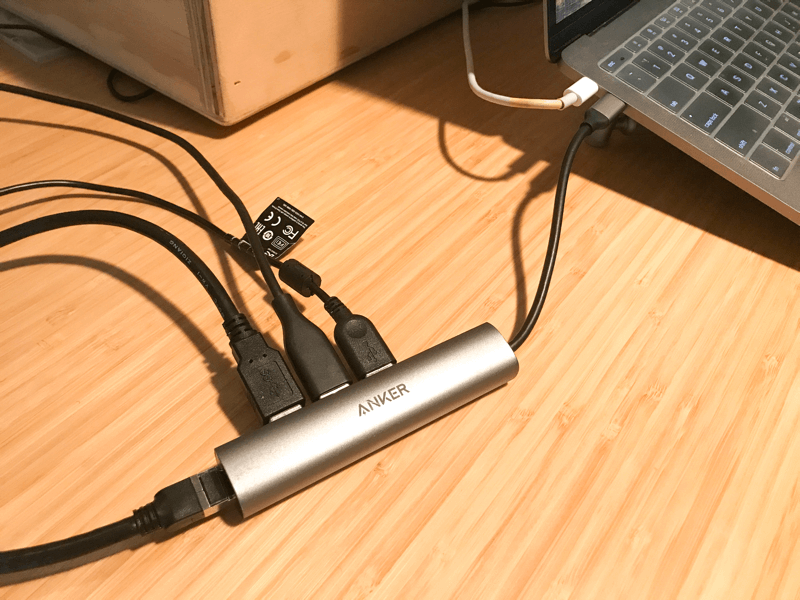
Η ρύθμιση όλων αυτών μπορεί να διαρκέσει λίγο. Θα βρείτε έναν αριθμό εκπαιδευτικών ρυθμίσεων στο διαδίκτυο. Ένα συγκεκριμένο που μου άρεσε και υιοθέτησα ήταν Εκπαιδευτικό πρόγραμμα Wistia's Soapbox Station (αλλά με Sony A6300 αντί για Sony A6000). Αυτή είναι η ρύθμιση που χρησιμοποίησα για τη συγκεκριμένη εκπομπή:

Αυτό που μου αρέσει για τη ρύθμιση του Soapbox είναι ότι μπορώ να μεταφέρω το κουτί γύρω από το σπίτι ή το γραφείο μου, να το συνδέσω και να πάω. Ακολουθεί μια ρύθμιση που μπορώ να κάνω από το τραπέζι της κουζίνας μου που απαιτεί μόνο μία προσθήκη:
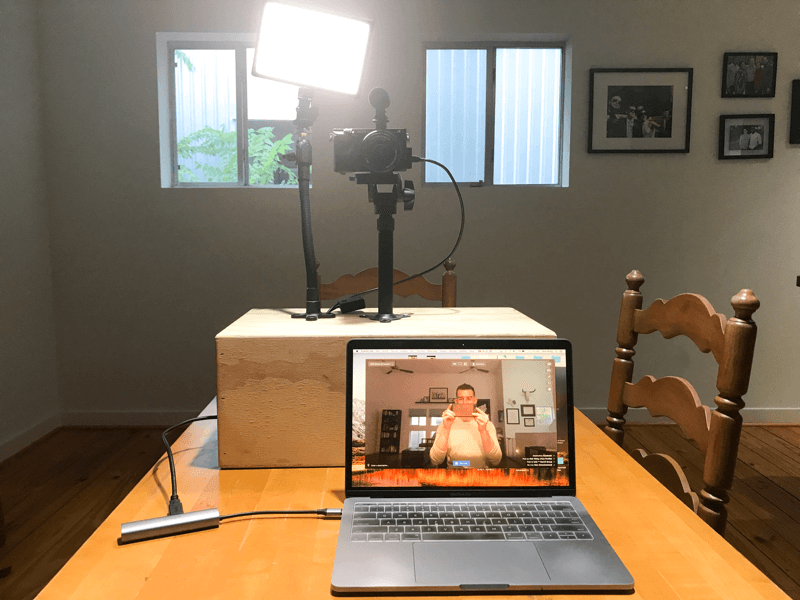
# 6: Επιλέξτε μια ρύθμιση λογισμικού για τη ζωντανή μετάδοση βίντεο
Έχετε μερικές διαφορετικές επιλογές λογισμικού για ζωντανή ροή και, προτού επιλέξετε, είναι καλύτερο να καθορίσετε ποια κουδούνια και σφυρίχτρες μπορεί να θέλετε.
Η απλούστερη επιλογή είναι η ζωντανή ροή εγγενώς στην πλατφόρμα επιλογής σας. Επειδή διαθέτετε μετατροπέα, το Facebook ή το YouTube θα σας επιτρέψουν να επιλέξετε τον μετατροπέα ως έξοδο ήχου και βίντεο. Απλά ρυθμίστε το και πηγαίνετε!
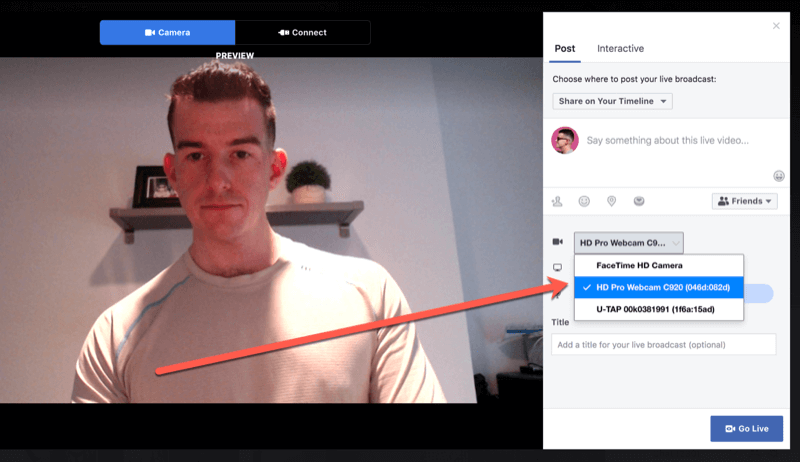
Εάν θέλετε να χρησιμοποιήσετε ένα λογότυπο ή ωραίες επικαλύψεις ή εναλλαγή μεταξύ μιας κοινής χρήσης οθόνης ή πολλών καμερών, ίσως θέλετε να χρησιμοποιήσετε λογισμικό τρίτων όπως Ανίπταμαι διαγωνίως (δωρεάν και πληρωμένα προγράμματα, ξεκινώντας από 14,99 $ / μήνα), Είναι. Ζω (δωρεάν και πληρωμένα προγράμματα, ξεκινώντας από 29,99 $ / μήνα), Wirecast (249 $ και άνω), ή vMix (Οι εκδόσεις HD ξεκινούν από $ 60).
Έτρεξα την εγκατάστασή μου από ένα μόνο MacBook Pro και μου αρέσει να κάνω εναλλαγή μεταξύ μιας λήψης απευθείας στην κάμερα και μιας κοινής χρήσης οθόνης, ώστε το λογισμικό επιλογής μου να είναι Ecamm ζωντανά (τα σχέδια ξεκινούν από $ 15 / μήνα).
Στο Ecamm Live, μπορώ να δημιουργήσω "σκηνές" με διαφορετικές ρυθμίσεις και μετά να κάνω εναλλαγή μεταξύ πολλαπλών ρυθμίσεων χρησιμοποιώντας γρήγορες συντομεύσεις πληκτρολογίου. Ακολουθεί η ρύθμιση απευθείας για κάμερα:
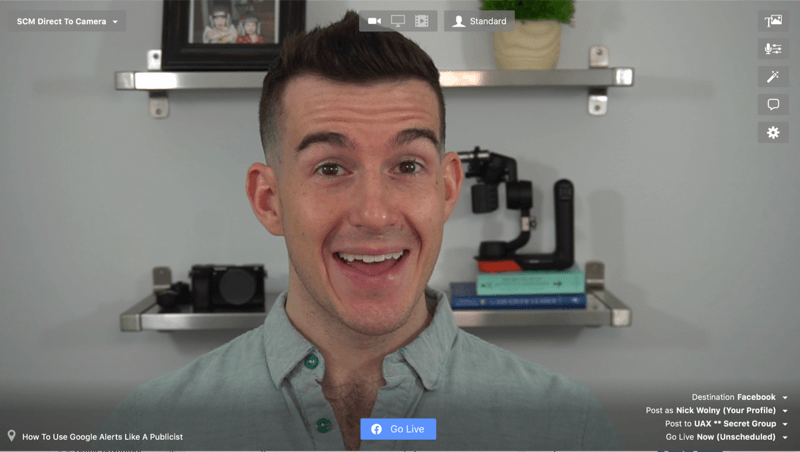
Μπορώ επίσης να αποθηκεύσω την κάμερα και το μικρόφωνο της επιλογής μου για κάθε εγκατάσταση. Για παράδειγμα, αλλάζω την κάμερά μου σε κάμερα web με κλιπ όταν κάνω κοινή χρήση οθόνης, έτσι φαίνεται ότι κοιτάζω την οθόνη αντί να κοιτάζω προς τα κάτω.
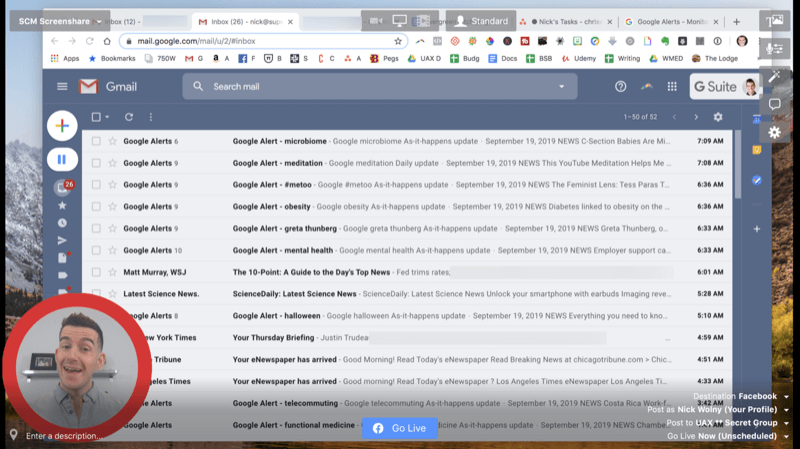
Μπορείτε επίσης να εμφανίσετε τα σχόλιά σας σε ένα παράθυρο εντός του Ecamm, εκτός εάν μεταδίδετε ζωντανά σε μια μυστική ομάδα Facebook. Λόγω περιορισμών άδειας, θα μπορείτε να δείτε τα σχόλια, αλλά όχι ποιος σχολιάζει.
Επειδή δεν θα προβάλλετε το βίντεό σας μέσω της κάμερας του φορητού σας υπολογιστή ή μιας κάμερας με κλιπ, θυμηθείτε να κοιτάξετε απευθείας την κάμερα κατά τη διάρκεια της ζωντανής ροής σας και όχι την οθόνη του υπολογιστή σας.
Αυτό μπορεί να χρειαστεί κάποια πρακτική ή επανατοποθέτηση, ειδικά για να δείτε αποτελεσματικά τα σχόλια καθώς εισέρχονται. Σε αυτό το παράδειγμα, ήμουν ζωντανή μετάδοση σε μια μυστική ομάδα πελατών στο Facebook. Ήθελα να μάθω ποιος σχολίαζε με αυτό και έτσι έβαλα το τηλέφωνό μου κάτω από την κάμερα με τη ζωντανή ροή μου. Είναι μικρό, αλλά είναι εκεί!
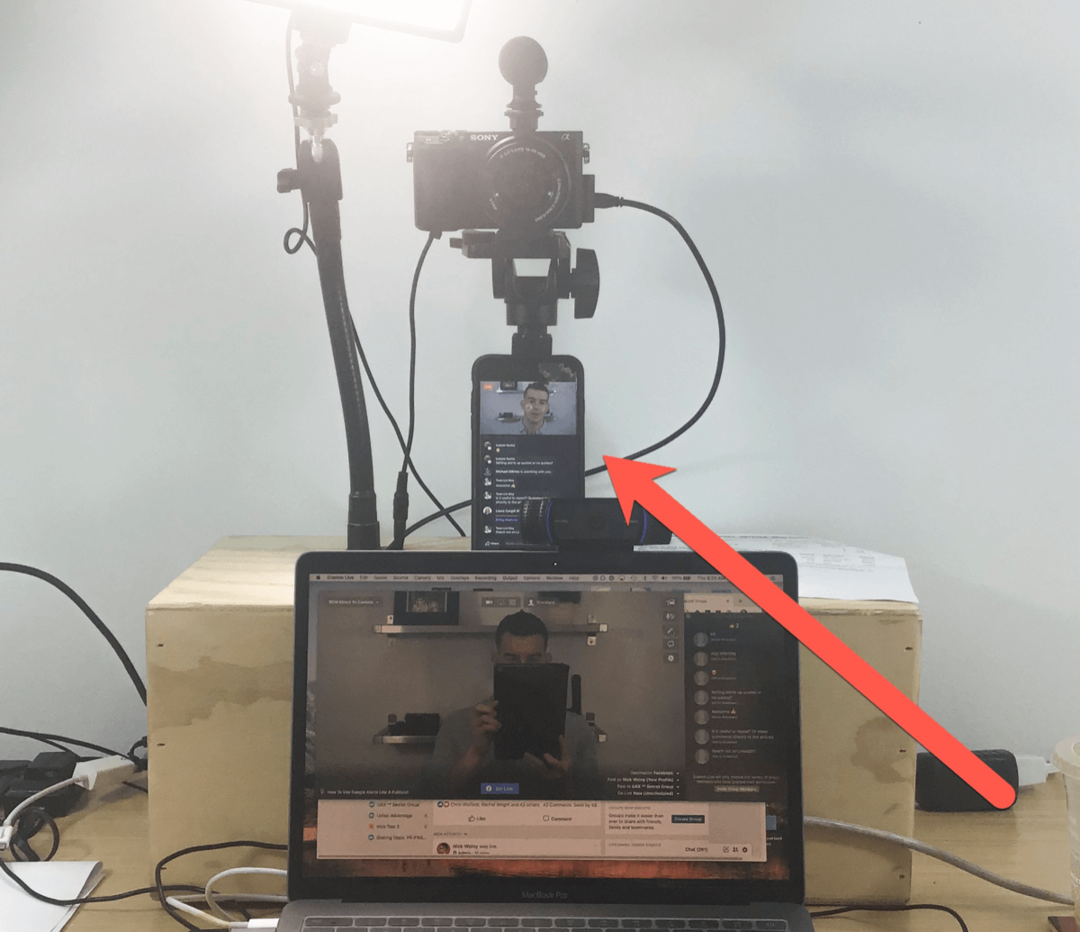
Εάν ορίσετε αυτήν την επιλογή, θυμηθείτε να απενεργοποιήσετε τον ήχο στο τηλέφωνό σας, ώστε να μην αντιμετωπίσετε αντήχηση ήχου.
# 7: Δοκιμάστε το πρόγραμμα εγκατάστασης ζωντανής ροής
Αν είστε νεότεροι στη ζωντανή ροή, μπορεί να αισθανθείτε ότι υπάρχει πολλή τεχνολογία για να εκτελεστεί ταυτόχρονα και υπάρχει! Εξετάστε το ενδεχόμενο να δημιουργήσετε μια ξεχωριστή σελίδα (όπως μια επιχειρηματική σελίδα στο Facebook) που μπορείτε να χρησιμοποιήσετε ως εικονικός λογαριασμός για να δοκιμάσετε τις ζωντανές ροές σας και να τις παρακολουθήσετε προτού μεταβείτε ζωντανά στον κόσμο.
Μερικά πράγματα που πρέπει να δοκιμάσετε κατά τη ζωντανή ροή σας περιλαμβάνουν:
- Φωτισμός: Επειδή οι κάμερες υψηλότερης τεχνολογίας έχουν πιο προσαρμόσιμες ρυθμίσεις, ίσως χρειαστεί να προσαρμόσετε το περιβάλλον και το φωτισμό σας, για να διασφαλίσετε ότι είστε ορατά.
- Ποιότητα ήχου: Ελέγξτε για να δείτε ότι ο ήχος σας περνά καθαρά και δεν έχετε ασυνήθιστη καθυστέρηση μεταξύ των ροών ήχου και βίντεο.
- Οπτική: Πάρτε κάποια πρακτική να κοιτάξετε απευθείας στην κάμερα ή να δημιουργήσετε τα ακριβή οπτικά που θέλετε. Εάν υπάρχουν στοιχεία που αποσπούν την προσοχή στο παρασκήνιο σας ή εστιάζουν ζητήματα με την κάμερά σας, φροντίστε τα τώρα ώστε να μην χρειάζεται να ανησυχείτε για αυτά στη μέση της ζωντανής ροής σας.
Αν κάνετε διαφορετικές σκηνές, κάντε εναλλαγή μεταξύ των σκηνών.
Συμβουλές για να προσελκύσετε το κοινό σας κατά τη διάρκεια (και μετά) του ζωντανού σας βίντεο
Ζείτε! Όταν παρέχετε μια ζωντανή ροή απευθείας στην κάμερα, υπάρχουν μερικά πράγματα που μπορείτε να κάνετε για να διατηρήσετε την ψυχραιμία σας ενώ ταυτόχρονα αυξάνετε την αφοσίωση.
Θέστε τους βασικούς κανόνες τόσο για τη ζωντανή ροή όσο και για την επανάληψή σας. Θυμηθείτε, οι περισσότεροι άνθρωποι θα παρακολουθήσουν την επανάληψη. Ενθαρρύνετε τόσο τους θεατές όσο και τους επανειλημμένους θεατές να σχολιάσουν.
Θέλω να αναγνωρίσω ότι κάποιος έχει θέσει μια ερώτηση και ότι βλέπω την ερώτησή του με κάτι όπως «Μπομπ, βλέπω την ερώτησή σας, σε κύκλο πίσω σε αυτό μέσα σε μια στιγμή. " Αυτό βοηθά τους θεατές να γνωρίζουν ότι εάν συμμετέχουν, θα απαντήσουν στις ερωτήσεις τους και στα σχόλιά τους επικυρώθηκε. Σας εμποδίζει επίσης να χάσετε το μυαλό σας επανειλημμένα κατά τη διάρκεια της παρουσίασής σας.
Εάν σκοπεύετε να κάνετε εναλλαγή μεταξύ των οθονών, είναι χρήσιμο να επιστρέφετε συχνά στη σκηνή απευθείας στην κάμερα, ώστε οι χρήστες να μπορούν να βλέπουν το πρόσωπό σας και να εκτιμούν την ποιότητα της ρύθμισής σας.
Μετά τη ζωντανή ροή σας, μια τακτική που λείπει συνήθως στο Facebook είναι να επιστρέψετε και να αντιδράσετε και να απαντήσετε σε τυχόν σχόλια που λάβατε κατά τη διάρκεια της μετάδοσης. Αυτό θα βοηθήσει στην προώθηση συνομιλιών και θα αυξήσει περαιτέρω την προβολή της επανάληψής σας.
συμπέρασμα
Οι περισσότεροι χρήστες κοινωνικών μέσων μπορούν να μεταδίδουν ζωντανά βίντεο, αλλά δεν έχουν ρυθμιστεί να παράγουν περιεχόμενο σε αυτό το επίπεδο ποιότητας εκπομπής. Επενδύοντας χρόνο και πόρους για να ενισχύσετε το παιχνίδι ζωντανής ροής, θα μπορείτε να ξεπεράσετε τον θόρυβο, σταματήστε τους χρήστες κατά τη διάρκεια της κύλισης και ενθουσιάστε τους ανθρώπους για να αλληλεπιδράσουν με την εμπειρία υψηλής ανάλυσης σε πραγματικό χρόνο.
Τι νομίζετε; Μεταδίδετε ζωντανά από τον υπολογιστή σας; Τι συμβουλές και κόλπα μπορείτε να προτείνετε. Μοιραστείτε τις σκέψεις σας στα παρακάτω σχόλια.
Περισσότερα άρθρα σχετικά με το μάρκετινγκ με ζωντανό βίντεο:
- Εξερευνήστε πώς να χρησιμοποιείτε ζωντανά βίντεο σε μια κυκλοφορία προϊόντος.
- Ανακαλύψτε έξι τρόπους για να αναπτύξετε δυνητικούς πελάτες και να αυξήσετε τις πωλήσεις χρησιμοποιώντας ζωντανά βίντεο.
- Μάθετε πώς να μεταδίδετε εύκολα ζωντανό βίντεο πολλαπλών φωτογραφικών μηχανών για το Facebook Live.



